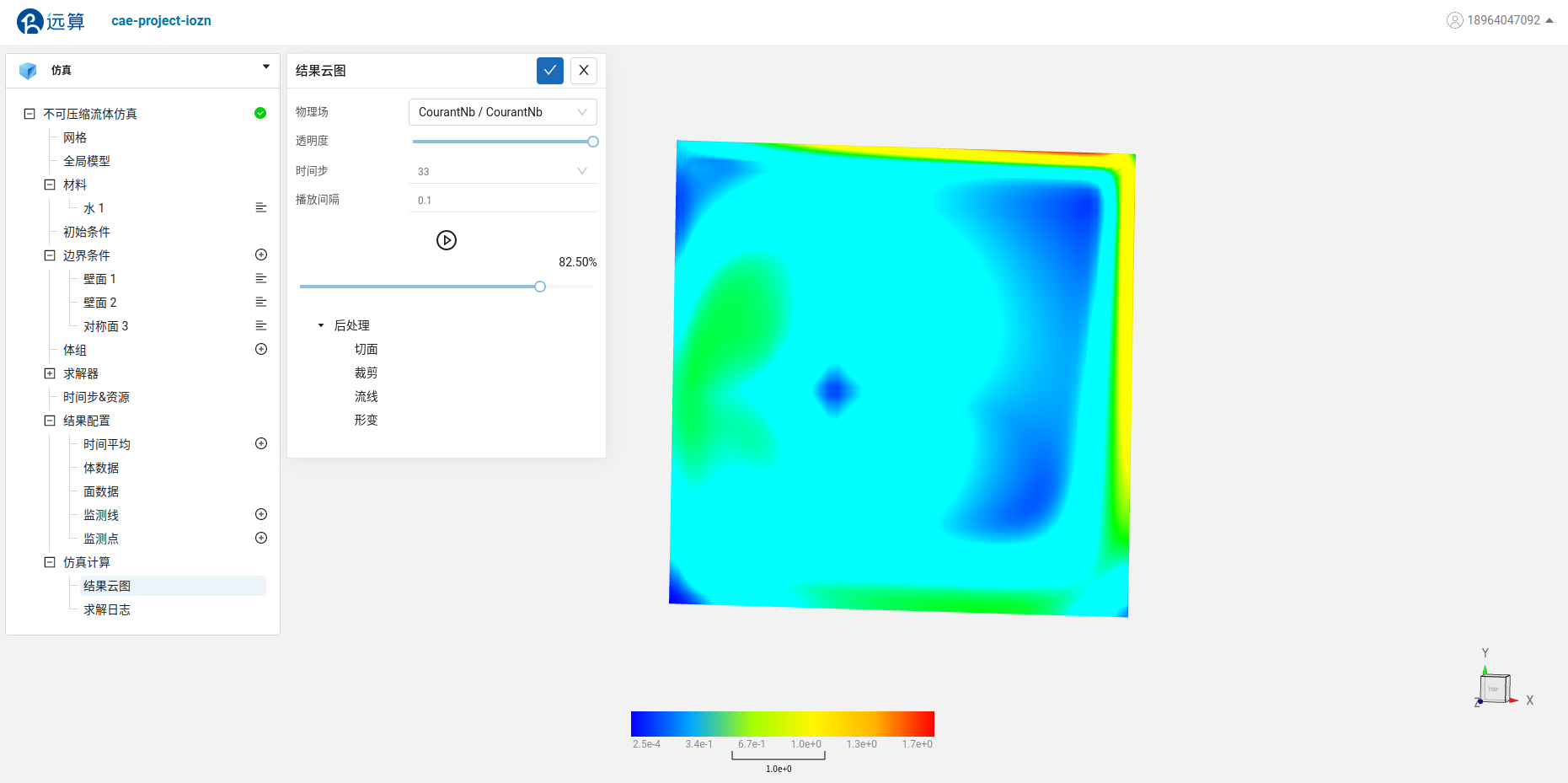案例10 - 顶盖方腔驱动流
1.案例介绍
本案例使用CAE365不可压缩流模块。
本案例为顶盖驱动方腔内部流动仿真,使用层流模型
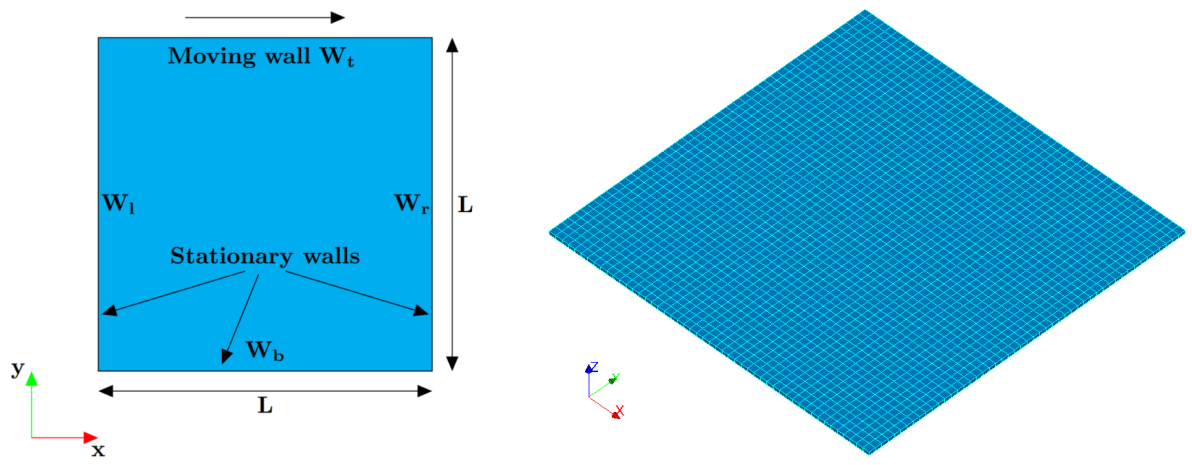
2.网格/计算文件
网格文件:cavity_flow.med
计算文件:setup.xml
3.操作说明
本案例在CAE365->不可压缩流体模块中完成。
3.1 网格导入
2 下载网格文件,在 不可压缩流体仿真->网格 中,点击上传网格,依照指示将网格文件导入。
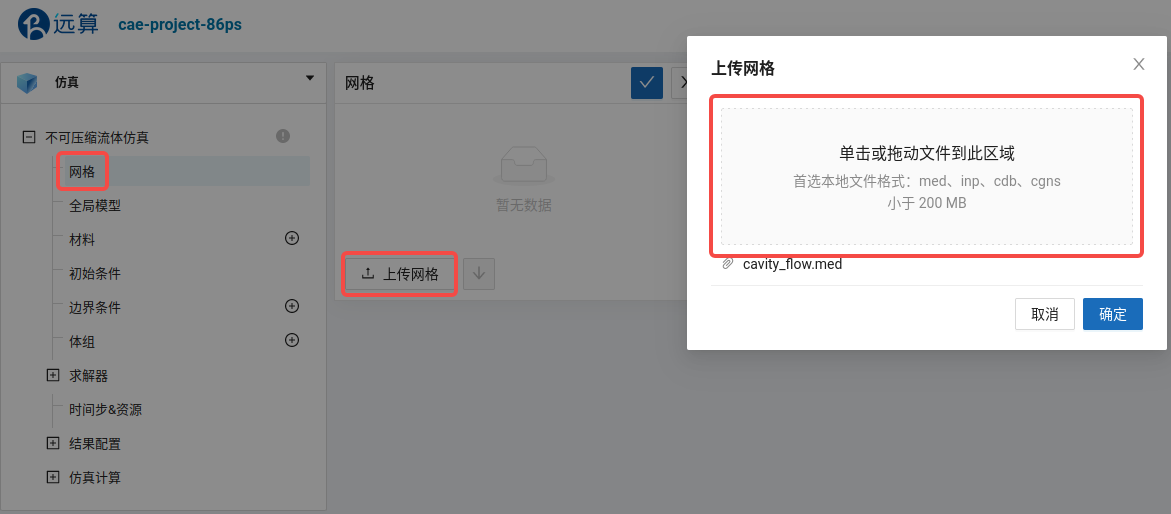
导入网格后,可通过鼠标左键移动视角,右击平移网格体。
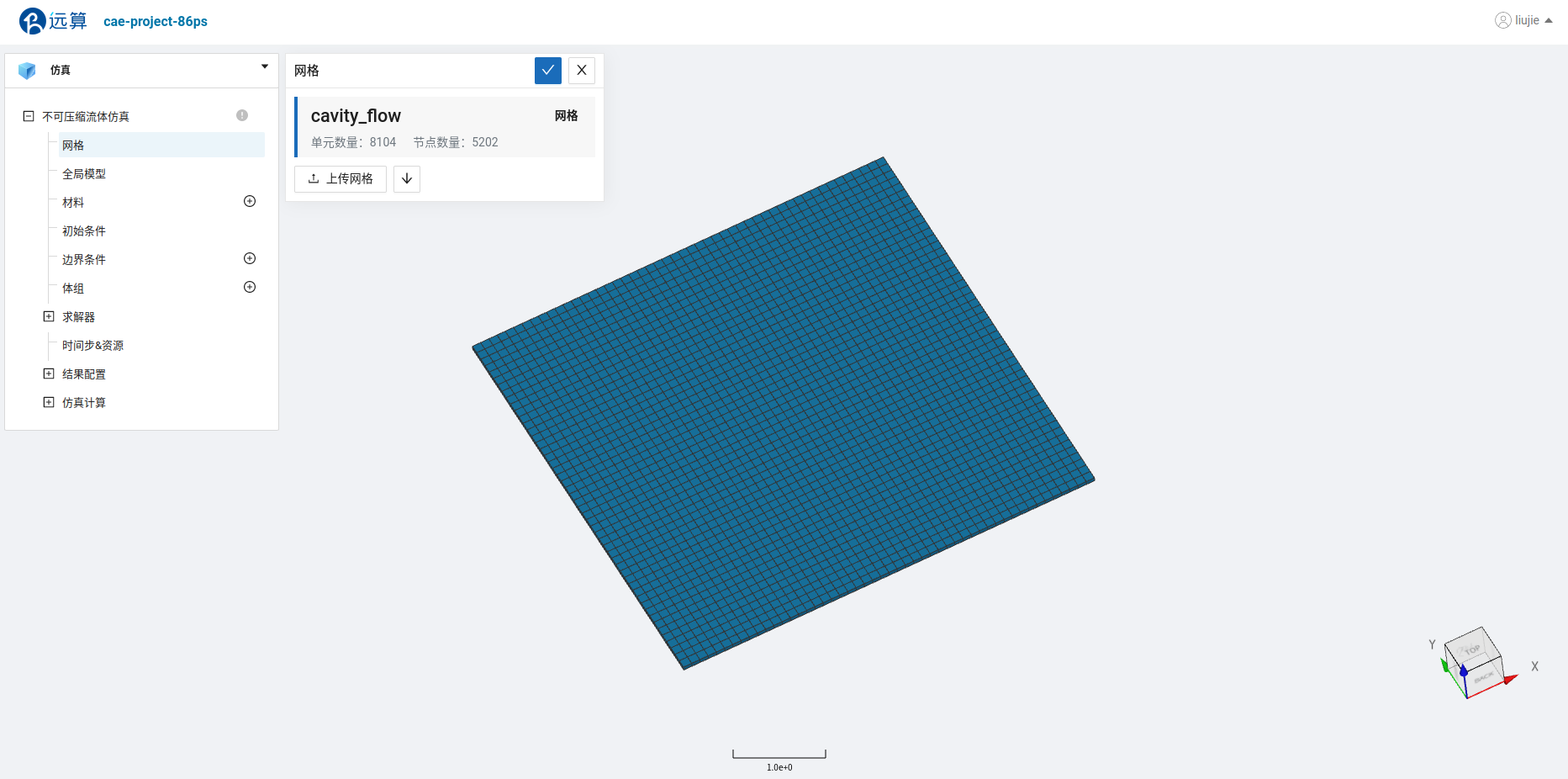
3.2 湍流模型
点击 不可压缩流体仿真,进行湍流模型的选取。选择湍流模型为 层流模型, 取消勾选 在湍流方程中计算重力项。
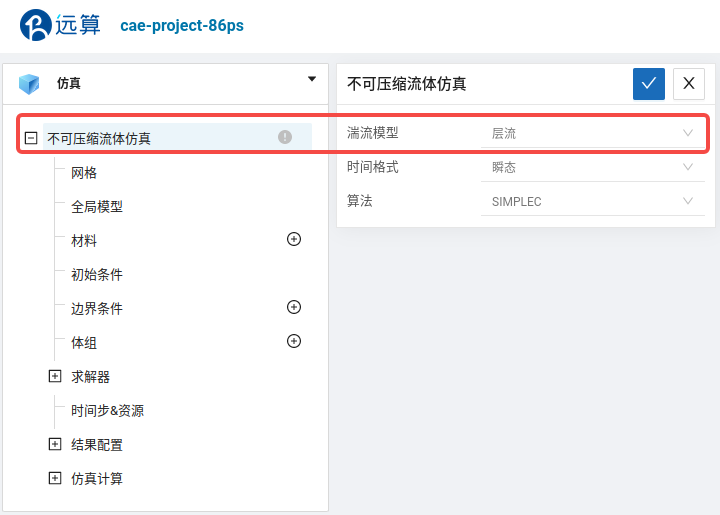
3.3 材料选择
点击 材料 右侧的 [+],添加流体材料,选择 水。
运动粘度为 0.93379e-6 Pa·s,密度为 1 kg/m 3 。如图所示:
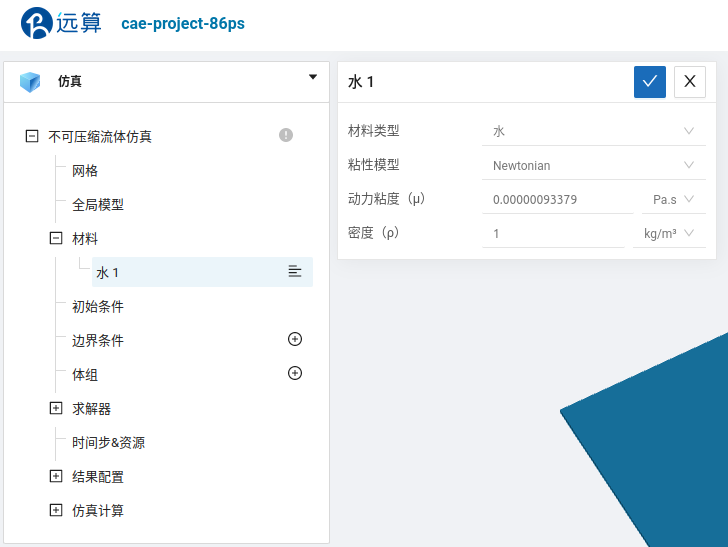
3.4 初始条件
点击 初始条件,在速度栏,设置初始状态下流场的速度均为 0。
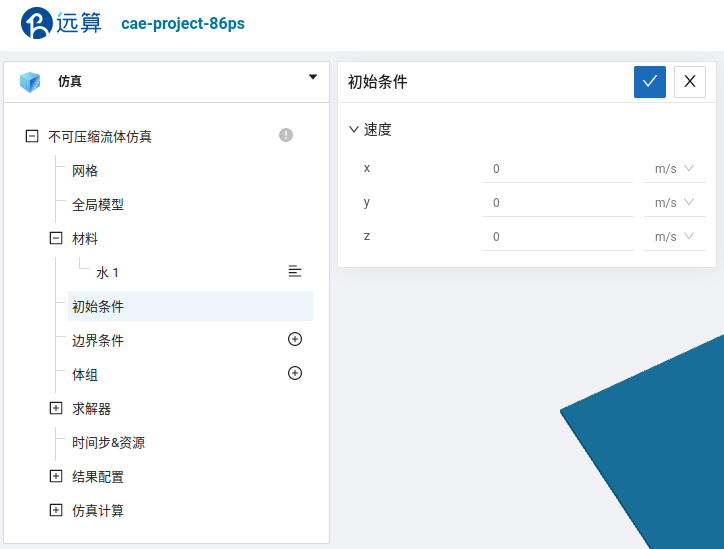
3.5 边界条件
点击 边界条件 右侧的 [+],依此进行如下边界条件的定义:
- 滑移壁面
选择壁面,点击施加位置右侧的 [+],施加位置选择 Sliding_wall。 壁面类型为光滑,开启滑移壁面开关,设置滑移壁面速度为 1 m/s。
设置完成情况如图所示:
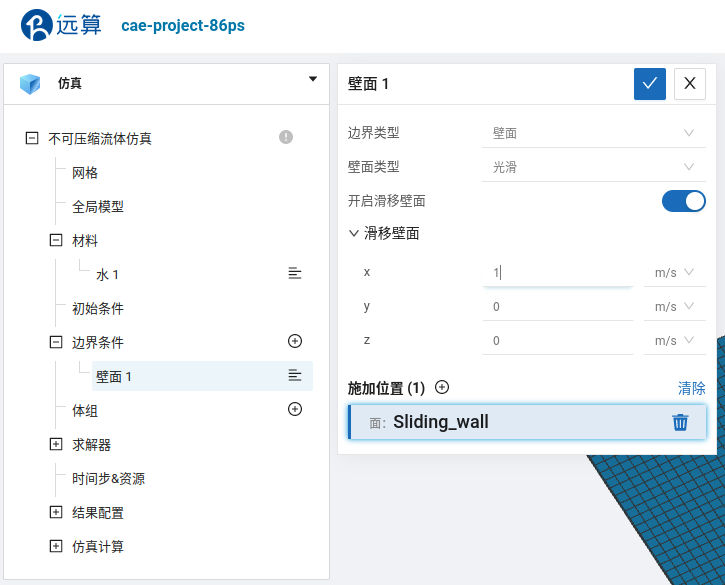
- 静止壁面
选择壁面,点击施加位置右侧的 [+],施加位置选择 Stationary_walls。
设置完成情况如图所示:
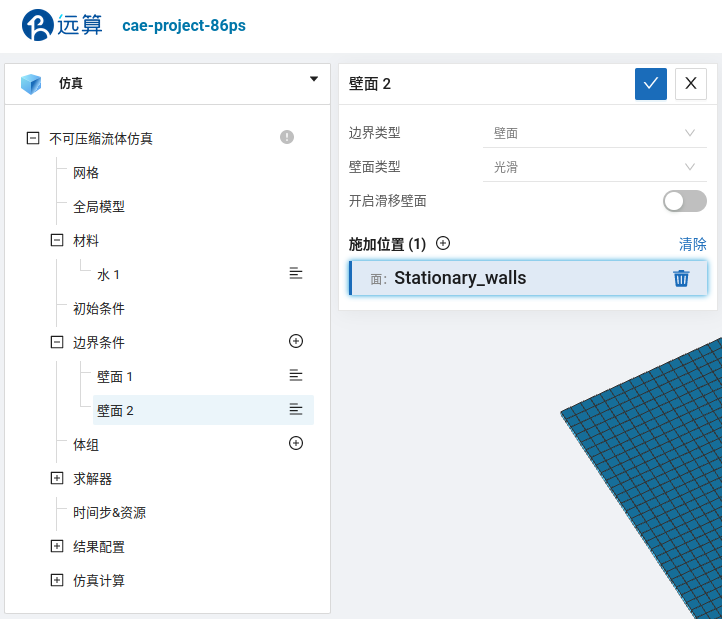
- 对称面
选择对称面,点击施加位置右侧的 [+],施加位置选择 Symmetry_planes。
设置完成情况如图所示:
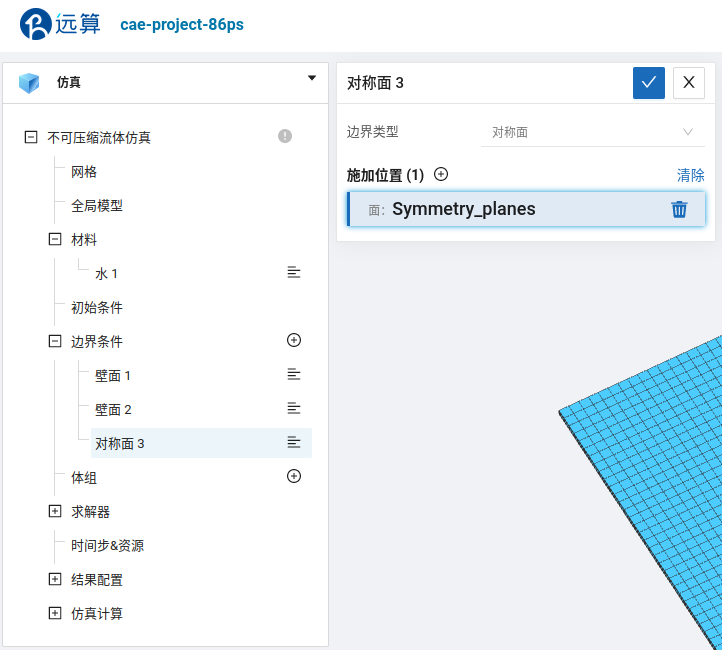
3.6 时间设置
点击 时间步&资源,保持定时间步长计算,选择时间步数为 400,时间步长为 0.1 s,选择输出频率为 10,如图所示:
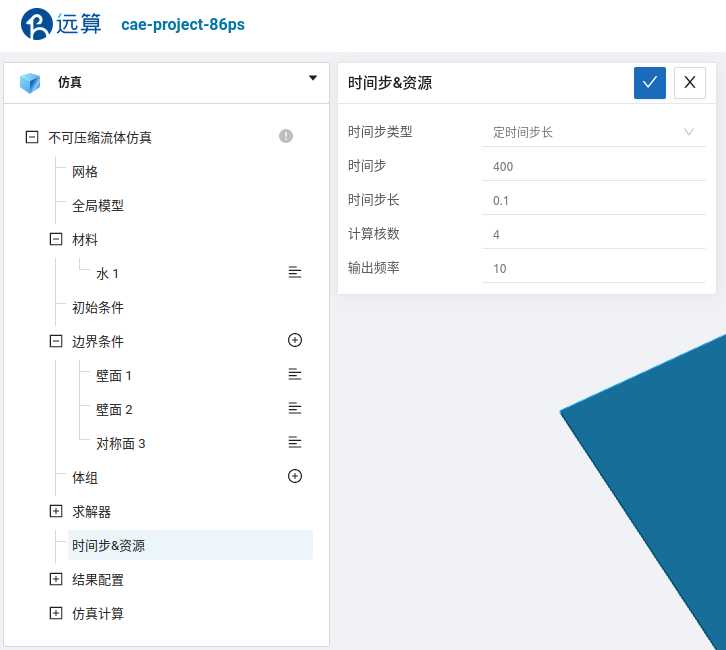
可在计算核数栏选择填入需要使用的计算核数。
4. 计算和仿真结果
设置完成后,点击 仿真结果,点击 开始计算,即可提交计算。
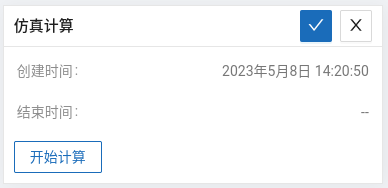
计算完成后,在不可压缩流体仿真处会显示绿色图标,此时可开始进行仿真结果的查看。
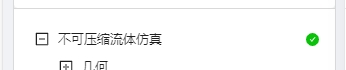
点击 仿真计算->结果云图,选择物理场为 Velocity/Magnitude,即可观看稳定状态下的流场分布。